Mac ist exklusiv. Sie können keine Dateien darauf abspielen, es sei denn, Sie konvertieren sie in ein vom System akzeptables Format. Wie Sie wissen, ist das digitale Containerformat für Mac MP4.
Es gibt keine Möglichkeit, WebM-Dateien abzuspielen. Dazu müssten Sie konvertieren WebM zu MP4. Wenn Sie sich fragen, wie Sie das tun können, lesen Sie diesen Artikel weiter. Sie lernen verschiedene Möglichkeiten kennen, um WebM in MP4 zu konvertieren.
Inhalte: Teil 1. Was genau ist WebM?Teil 2. Konvertieren von WebM in MP4 für die Offline-WiedergabeTeil 3. So konvertieren Sie WebM in MP4 Free OnlineTeil 4. Fazit
Teil 1. Was genau ist WebM?
Es gibt jetzt viele Video-Codecs da draußen. WebM ist einer von ihnen, aber es ist speziell für das Internet optimiert. Das bedeutet, dass Benutzer jetzt Videos im Internet ansehen können. Sie können dies problemlos tun, ohne den Server stark belasten zu müssen.
Es genügt zu sagen, dass WebM ein Videoformat für das Web ist. Es ist das Dateiformat, das für HD-Filme, Amateurvideos, Live-Streaming, Videoanrufe und alle Arten von Videos verwendet wird, die Sie normalerweise im Internet ansehen. Es ist ein Open-Source-Projekt. Dies bedeutet, dass jeder einspringen und einen Beitrag leisten kann.
Wenn Sie ein Mac-Benutzer sind und eine WebM-Datei nicht offline abspielen können. Selbst wenn Sie es herunterladen, können Sie es nicht öffnen, geschweige denn abspielen. Sie müssten die Datei in ein Dateiformat wie MP4 konvertieren.
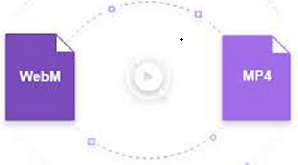
Teil 2. Konvertieren von WebM in MP4 für die Offline-Wiedergabe
Verzweifle nicht. Dieser Artikel richtet sich an Mac-Benutzer, die WebM-Dateien offline abspielen möchten. Sie können sich für einen Offline-Konverter entscheiden konvertieren WebM zu MP4 Datei.
Bei der Auswahl eines Programms müssen Sie vorsichtig sein. Sie können sich einfach nicht auf ein Programm verlassen, das auf Ihrem Mac installiert wird. Eines der sichersten und leistungsstärksten Programme, die Sie auf Ihrem Mac installieren können, ist das iMyMac Video Converter.
Dieses spezielle Programm konvertiert WebM-Dateien in nur wenigen Sekunden in MP4. Es enthält auch Bearbeitungswerkzeuge, mit denen Sie Ihrem Video einige Untertitel hinzufügen können. Sehen Sie sich die folgenden Schritte an, um zu sehen, wie Sie es verwenden können.
- Download von der iMyMac-Website
- Fügen Sie WebMFile hinzu
- In MP4 konvertieren
- Konvertieren und herunterladen
Nehmen Sie sich etwas Zeit, um die folgenden ausführlichen Schritte zu lesen. Sie erhalten ein besseres Verständnis für die Verwendung des iMyMac-Videokonverters zum Konvertieren von WebM in MP4.
Schritt 1. Von der iMyMac-Website herunterladen
Dieser spezielle Videokonverter ist nur auf der iMyMac-Website verfügbar. Klicken Sie auf, um Zugriff darauf zu erhalten hier. Es bietet eine kostenlose Testversion und Sie können es mit einem kurzen Video versuchen. Unabhängig davon, wie Sie es herunterladen möchten, müssen Sie es sofort starten.
Schritt 2. Fügen Sie eine WebM-Datei hinzu
Nachdem Sie den iMyMac Video Converter auf Ihrem Bildschirm angezeigt haben, klicken Sie auf Dateien hinzufügen. Auf diese Weise können Sie die WebM-Datei auswählen und hinzufügen.

Schritt 3. Wählen Sie MP4 als Ausgabeformat
Jetzt können Sie zur oberen rechten Ecke des Bildschirms navigieren. Klicken Sie auf Alle Aufgaben konvertieren in. Eine Dropdown-Liste wird angezeigt. Wählen Sie MP4.

Schritt 4. Konvertieren und herunterladen
Stellen Sie sicher, dass Sie ein Ziel für Ihre Ausgabe auswählen, bevor Sie auf die Registerkarte Alle konvertieren klicken. Klicken Sie dazu auf die Registerkarte Durchsuchen. Anschließend können Sie im unteren Teil des Bildschirms auf die Registerkarte Alle konvertieren klicken.

Teil 3. So konvertieren Sie WebM in MP4 Free Online
Option 1. Konvertieren Sie WebM mit Convertio in MP4 Online
Dies ist ein weiteres Programm, mit dem Sie Ihre WebM-Datei in MP4 konvertieren können. Die Schritte zur Verwendung sind unten aufgeführt.
- Sie können Ihren bevorzugten Suchbrowser verwenden, um Convertio zu finden. Klicken Sie auf das erste Ergebnis, das herauskommt.
- Sobald Sie zu ihrer Website gelangen, erhalten Sie die Option, wenn Sie sie als Erweiterung Ihres Chrome installieren möchten. Wenn Sie damit einverstanden sind, können Sie auf die Registerkarte Installieren klicken. Sie haben auch die Möglichkeit, dieses Programm nur einmal zu verwenden. Natürlich muss man vorsichtig sein.
- Um Ihre WebM-Datei hinzuzufügen, klicken Sie einfach auf Dateien auswählen.
- Bewegen Sie den Cursor auf den unteren Teil des Bildschirms, der zu sagt. Sie sehen einen Pfeil nach unten. Klick es an.
- Ein neues Fenster wird angezeigt. Klicken Sie links auf Video und wählen Sie MP4. Klicken Sie dann auf die Registerkarte Konvertieren.
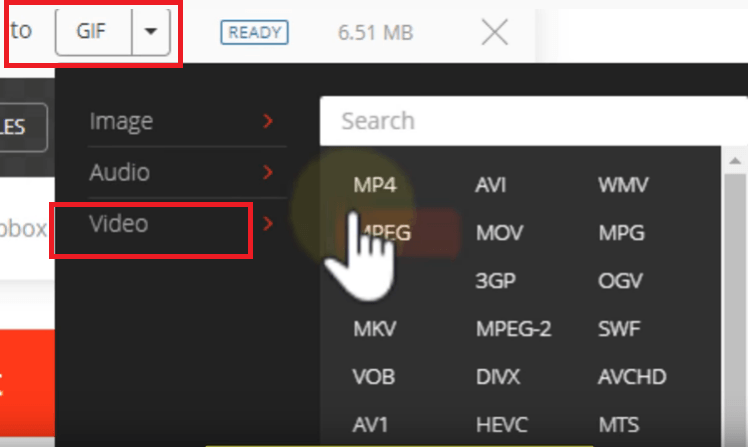
Option 2. Konvertieren Sie WebM in MP4 Online Verwenden Sie eine bekannte Video Platform
Ja, du hast richtig gelesen. Sie können eine bekannte Video Platform verwenden, um Ihre WebM-Datei zu konvertieren. Die folgenden Schritte zeigen Ihnen, wie Sie dies auf diese Weise tun können.
- Sie müssen in Ihrem Google-Konto angemeldet sein. Besuchen Sie diese Videoplattform.
- Navigieren Sie zu dem Bildschirm, auf dem Sie eine Datei zum Hochladen auswählen können. Von dort aus können Sie Ihr WebM hinzufügen. Beachten Sie, dass dieser Vorgang viel Zeit in Anspruch nehmen kann. Wenn die Datei zu groß ist, kann die Upload-Zeit sehr lang sein.
- Nach dem Hochladen des Videos muss es verarbeitet werden. Warten Sie noch ein paar Minuten, um den Vorgang abzuschließen.
- Sie sehen das Video, das Sie gerade hochgeladen haben. Klicken Sie auf den Pfeil nach unten. Klicken Sie dann auf MP4 herunterladen. Speichern Sie das Video.
Teil 4. Fazit
Mac-Benutzer müssen sich keine Gedanken über das Herunterladen von WebM-Dateien machen. Mit der Verwendung der iMyMac Video Converterkönnen sie WebM-Dateien herunterladen, konvertieren und auf ihrem Mac abspielen. Es dauert nur ein paar Sekunden, um es zu tun. Das macht es zu Ihrer besten Option.
Wenn Sie Dateien lieber online konvertieren möchten, wählen Sie einfach "Konvertieren" oder eine bekannte Video Platform. Aber seien Sie vorsichtig, bei der Verwendung von Online-Tools können einige Risiken bestehen.
Musstest du jemals konvertieren WebMzu MP4 Datei auf Ihrem Mac? Welches Programm haben Sie verwendet? Teilen Sie uns Ihre Gedanken mit.




